photoshop蒙版制作方法

Photoshop蒙版是图像编辑中强大的工具,其核心在于灵活控制图像的可见性。制作蒙版并不复杂,但掌握技巧才能高效运用。
创建蒙版最基本的方法是,在图层面板中选中目标图层,点击图层面板底部的“添加图层蒙版”按钮(一个矩形内套着圆圈的图标)。 这会创建一个与图层大小相同的蒙版,默认为纯白色,表示图层完全可见。 如果蒙版是黑色,则图层完全不可见。 灰度则表示部分可见,灰度值越深,可见度越低。
我曾经在处理一张产品宣传图时,需要将背景中的杂物去除,只保留产品本身。 我尝试过用橡皮擦工具,但效果不尽如人意,边缘处理很粗糙。 后来我改用蒙版,先用选区工具粗略选出产品区域,再创建蒙版。 这时,蒙版显示的是选区外的部分,我用黑色画笔在蒙版上涂抹,逐渐精细地擦除背景,最终得到了干净利落的图像。这个过程中,我发现,选择合适的画笔硬度和透明度至关重要。 硬度高的画笔边缘清晰,适合处理细节;透明度低的画笔可以更柔和地过渡。 如果不小心涂抹过头,只需切换到白色画笔,就能恢复被遮盖的部分。 这比用橡皮擦工具方便得多,也更可控。
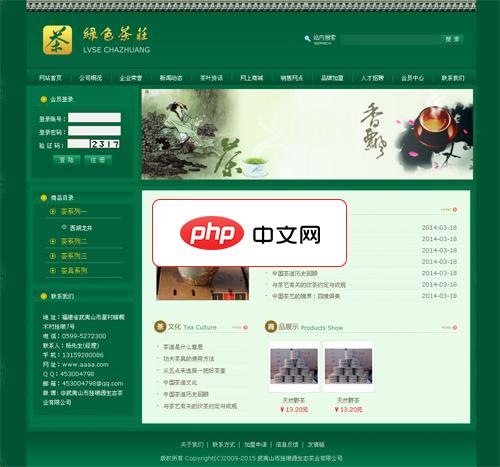
PHPWEB绿色大气茶叶网站源码下载,源码为PHPWEB 2.05 的商业版。本来是为某人制作的网站,在制作之前,问及什么要求。说是没要求,然后按照某某网站来做即可。(即这套程序的1.X的版本)。我再三确认是否有别的要求。都说没有,然后在发给他看的时候又说不满意,完全和那边的站点一样。哎哟我的妈,当初要求就这样,我不按照这个来做怎么做?现在免费发布出来给大家吧!
另一种常用的蒙版是矢量蒙版。 如果你需要一个精确的、可编辑的选区,矢量蒙版是理想的选择。 你可以使用钢笔工具或形状工具创建矢量路径,然后将其转换为蒙版。 我曾经用矢量蒙版制作过一个复杂的logo,需要精确控制每个线条的边缘,矢量蒙版的精准度和可编辑性大大提高了我的工作效率。 需要注意的是,矢量蒙版与图层蒙版略有不同,它更像是一个独立的选区,可以随时调整和修改,不会直接影响到原始图像。
此外,蒙版还可以与图层样式、混合模式等结合使用,创造出更丰富的视觉效果。 例如,你可以使用蒙版来控制图层样式的应用范围,只对图像的特定区域应用阴影或光效。 这需要一定的实践经验,但一旦掌握,就能轻松实现很多复杂的图像处理效果。
总而言之,Photoshop蒙版功能强大且灵活,熟练掌握蒙版技巧,能显著提升图像编辑效率和效果。 记住,实践是关键,多尝试不同的方法和技巧,才能真正理解并运用蒙版。 不要害怕犯错,从错误中学习也是进步的重要途径。

























